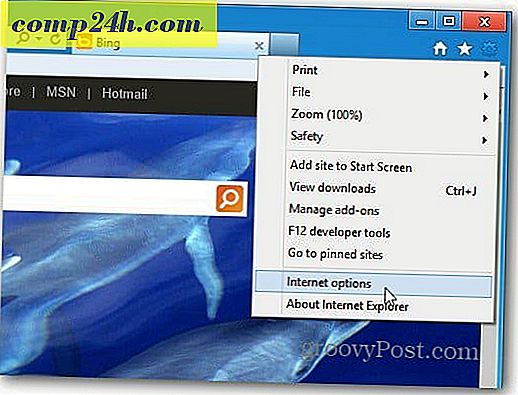So aktivieren Sie die Zwei-Faktor-Authentifizierung für DreamHost-Hosting-Accounts
Wenn du eine Seite bei DreamHost.com hostest, wie wir es hier bei tun, habe ich tolle Neuigkeiten. DreamHost hat gerade angekündigt, dass sie die Sicherheit ihrer Systeme erheblich erhöht haben, indem sie die Zwei-Faktor-Authentifizierung beim Zugriff auf das Online-Management-Panel ermöglichen. DreamHost nennt es Multifactor-Authentifizierung und basiert auf der zweistufigen Verifizierungsplattform von Google, einem Zwei-Faktor-Authentifizierungssystem, über das wir in den letzten Monaten viel gesprochen haben.
Ich habe gerade eine Zwei-Faktor-Authentifizierung zu meinem Account bei DreamHost hinzugefügt und einige Screenshots gemacht. Genießen!
So aktivieren Sie die Zwei-Faktor-Authentifizierung für Ihr DreamHost-Konto
Melden Sie sich bei Dreamhost an und erweitern Sie das Abrechnungs- und Konto-Menü.
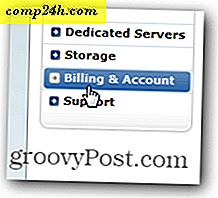
Klicken Sie auf Sicherheit.

Geben Sie unter "Multifactor Authentication" Ihr Dreamhost-Passwort ein und klicken Sie auf "Get Started", wie unten in meinem Screenshot gezeigt.

Starten Sie jetzt Ihre Google Authenticator App auf Ihrem Mobilgerät und klicken Sie auf das Pluszeichen, um ein neues Konto hinzuzufügen. Klicken Sie in der App auf die Schaltfläche " Barcode scannen" und zeigen Sie auf das Dreamhost-Fenster, um dieses Konto Ihrem Handy hinzuzufügen.

Die Google Authenticator App sollte es ziemlich schnell hinzufügen und Ihnen einen Code für dieses Dreamhost-Konto präsentieren. Geben Sie die 6-stellige Nummer in die Dreamhost-Passwortbox ein und klicken Sie auf Aktivieren!

DreamHost-Einstellungen werden gespeichert und ein Erfolg! In der Box werden Sie darauf hingewiesen, dass Ihr DreamHost-Konto jetzt mit einer zweistufigen Authentifizierung geschützt ist.

Wenn Sie sich das nächste Mal bei Ihrem Konto anmelden, werden Sie von Dreamhost aufgefordert, Ihren Benutzernamen, Ihr Passwort und Ihren Multifaktor-Authentifizierungscode von Google Authenticator einzugeben. Bevor Sie es eingeben, können Sie wie unten gezeigt auf das Drop-down-Menü klicken, damit Dreamhost dem Computer vertraut wird, den Sie 1 Woche oder 1 Monat lang betreiben. Wenn Sie Ihre Browser-Cookies löschen, müssen Sie sich jedoch erneut mit Ihrem zweistelligen Authentifizierungscode authentifizieren.

Ahhhh ... Ein weiteres Konto gesperrt. Fühlt sich das nicht gut an!